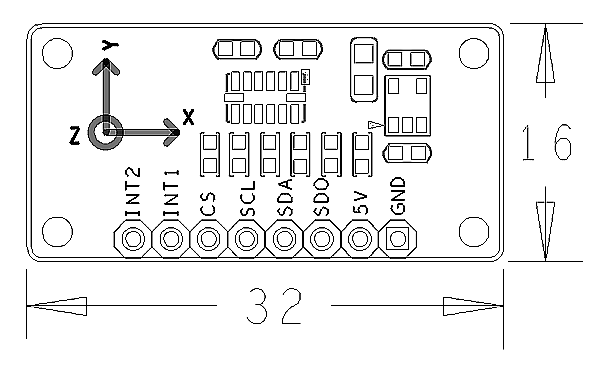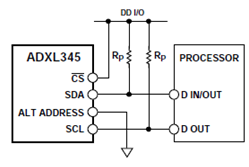Difference between revisions of "Matrix - 3-Axis Digital Accelerometer/zh"
(→连接) |
|||
| Line 13: | Line 13: | ||
[[File:adxpcb.png|frameless|400px|重力加速度PCB]] | [[File:adxpcb.png|frameless|400px|重力加速度PCB]] | ||
| − | = | + | 引脚说明:<br> |
| − | === | + | VCC===>接5V |
| − | + | INT2===>留空 | |
| − | + | INT1===>留空 | |
| − | + | CS===>接5V | |
| − | + | SCL===>I2C SCL | |
| − | + | SDA===>I2C SDA | |
| − | + | SDO===>接5V,用来决定slave address | |
| − | + | ||
| − | + | ||
| − | + | ||
| − | + | ||
| − | + | ||
| − | + | ||
| − | + | ||
==工作原理== | ==工作原理== | ||
| Line 35: | Line 28: | ||
[[File:三轴重力.png|frameless|400px|三轴重力加速度]] | [[File:三轴重力.png|frameless|400px|三轴重力加速度]] | ||
| + | ==下载Matrix源码== | ||
| + | Matrix配件所涉及的代码统一由一个仓库管理:git://github.com/friendlyarm/matrix.git <br> | ||
| + | 该仓库里不同的分支代表着Matrix配件所支持的不同开发板。<br> | ||
| + | *matrix-nanopi分支包含了matrix对NanoPi的支持; | ||
| + | *matrix-tiny4412分支包含了matrix对Tiny4412的支持; | ||
| + | *matrix-raspberrypi分支包含了matrix对RaspberryPi的支持; | ||
| − | === | + | 在主机PC上安装git,以Ubuntu14.04为例 |
| + | <syntaxhighlight lang="bash"> | ||
| + | $ sudo apt-get install git | ||
| + | </syntaxhighlight> | ||
| + | |||
| + | 克隆matrix配件代码仓库 | ||
| + | <syntaxhighlight lang="bash"> | ||
| + | $ git clone git://github.com/friendlyarm/matrix.git | ||
| + | </syntaxhighlight> | ||
| + | 克隆完成后会得到一个matrix目录,里面存放着所有matrix配件的代码。 | ||
| + | |||
| + | ==与NanoPi连接使用== | ||
| + | ===准备工作=== | ||
| + | 在NanoPi上运行Debian系统,安装并使用相应的编译器。 | ||
| + | 参考http://wiki.friendlyarm.com/wiki/index.php/NanoPi | ||
| + | |||
| + | ===硬件连接=== | ||
| + | 参考下图连接Matrix-I2C-LCD1602和NanoPi <br> | ||
| + | [[File:matrix-i2c_lcd1602_nanopi.jpg|frameless|600px|matrix-i2c_lcd1602_nanopi]] | ||
| + | |||
| + | ===编译测试程序=== | ||
| + | 切换到matrix-nanopi分支 | ||
| + | <syntaxhighlight lang="bash"> | ||
| + | $ cd matrix | ||
| + | $ git checkout matrix-nanopi | ||
| + | </syntaxhighlight> | ||
| + | |||
| + | 编译matrix配件代码 | ||
| + | <syntaxhighlight lang="bash"> | ||
| + | $ make CROSS_COMPILE=arm-linux- | ||
| + | $ make CROSS_COMPILE=arm-linux- install | ||
| + | </syntaxhighlight> | ||
| + | 注意:请确保你的主机PC当前使用的交叉编译器为NanoPi-Debian配套的arm-linux-gcc.4.4.3。<br> | ||
| + | 编译出来的库文件位于install/lib目录下,而测试程序则位于install/bin目录下,Matrix-I2C-LCD1602对应的测试程序为matrix-i2c_lcd1602。<br> | ||
| + | |||
| + | ===运行测试程序=== | ||
| + | 拷贝matrix相关的库文件和测试程序到NanoPi的文件系统上 | ||
| + | <syntaxhighlight lang="bash"> | ||
| + | $ cp install/bin/* nanopi_rootfs/usr/local/bin | ||
| + | $ cp install/lib/* nanopi_rootfs/usr/local/lib -d | ||
| + | </syntaxhighlight> | ||
| + | |||
| + | 然后启动NanoPi,在Debian的shell终端中执行如下命令运行Matrix-I2C-LCD1602的测试程序 | ||
| + | <syntaxhighlight lang="bash"> | ||
| + | $ matrix-i2c_lcd1602 | ||
| + | </syntaxhighlight> | ||
| + | |||
| + | ===代码展示=== | ||
<syntaxhighlight lang="c"> | <syntaxhighlight lang="c"> | ||
| − | + | int main(int argc, char ** argv) | |
| − | + | { | |
| − | + | int devFD; | |
| − | + | if ((devFD = LCD1602Init()) == -1) { | |
| + | printf("Fail to init LCD1602\n"); | ||
| + | return -1; | ||
| + | } | ||
| + | if (LCD1602Clear(devFD) == -1) { | ||
| + | printf("Fail to Clear\n"); | ||
| + | return -1; | ||
| + | } | ||
| + | printf("clearing LCD1602\n"); | ||
| + | sleep(1); | ||
| + | |||
| + | if (LCD1602DispLines(devFD, " B&G Char LCD", "--by FriendlyARM") == -1) { | ||
| + | printf("Fail to Display String\n"); | ||
| + | return -1; | ||
| + | } | ||
| + | printf("displaying LCD1602\n"); | ||
| + | LCD1602DeInit(devFD); | ||
| + | return 0; | ||
| + | } | ||
| + | </syntaxhighlight> | ||
| + | |||
| + | ==与Tiny4412连接使用== | ||
| + | ===准备工作=== | ||
| + | 参考Tiny4412光盘里的《友善之臂Ubuntu使用手册》,在Tiny4412上运行UbuntuCore系统,安装并使用相应的编译器。<br> | ||
| + | 注意:只能使用Tiny4412SDK-1506的底板。 | ||
| + | |||
| + | ===硬件连接=== | ||
| + | 参考下图连接Matrix-I2C-LCD1602和Tiny4412 <br> | ||
| + | [[File:matrix-i2c_lcd1602_tiny4412.jpg|frameless|600px|matrix-i2c_lcd1602_tiny4412]] | ||
| + | |||
| + | ===编译测试程序=== | ||
| + | 切换到matrix-tiny4412分支 | ||
| + | <syntaxhighlight lang="bash"> | ||
| + | $ cd matrix | ||
| + | $ git checkout matrix-tiny4412 | ||
| + | </syntaxhighlight> | ||
| + | |||
| + | 编译matrix配件代码 | ||
| + | <syntaxhighlight lang="bash"> | ||
| + | $ make CROSS_COMPILE=arm-linux- | ||
| + | $ make CROSS_COMPILE=arm-linux- install | ||
| + | </syntaxhighlight> | ||
| + | 注意:请确保你的主机PC当前使用的交叉编译器为tiny4412-UbuntuCore配套的arm-linux-gnueabihf-gcc-4.7.3。<br> | ||
| + | 编译出来的库文件位于install/lib目录下,而测试程序则位于install/bin目录下,Matrix-I2C-LCD1602对应的测试程序为matrix-i2c_lcd1602。 | ||
| + | |||
| + | ===运行测试程序=== | ||
| + | 拷贝matrix相关的库文件和测试程序到Tiny4412的UbuntuCore的文件系统上 | ||
| + | <syntaxhighlight lang="bash"> | ||
| + | $ cp install/bin/* tiny4412_rootfs/usr/local/bin | ||
| + | $ cp install/lib/* tiny4412_rootfs/usr/local/lib -d | ||
| + | </syntaxhighlight> | ||
| + | |||
| + | 然后启动Tiny4412,在UbuntuCore的shell终端中执行如下命令运行Matrix-I2C-LCD1602的测试程序 | ||
| + | <syntaxhighlight lang="bash"> | ||
| + | $ matrix-i2c_lcd1602 | ||
| + | </syntaxhighlight> | ||
| + | |||
| + | ===代码展示=== | ||
| + | <syntaxhighlight lang="c"> | ||
int main(int argc, char ** argv) | int main(int argc, char ** argv) | ||
{ | { | ||
| − | + | int devFD; | |
| − | + | if ((devFD = LCD1602Init()) == -1) { | |
| + | printf("Fail to init LCD1602\n"); | ||
| + | return -1; | ||
| + | } | ||
| − | if ( | + | if (LCD1602Clear(devFD) == -1) { |
| − | + | printf("Fail to Clear\n"); | |
| − | + | return -1; | |
| − | printf("Fail to | + | |
} | } | ||
| − | + | printf("clearing LCD1602\n"); | |
| + | sleep(1); | ||
| + | |||
| + | if (LCD1602DispLines(devFD, " B&G Char LCD", "--by FriendlyARM") == -1) { | ||
| + | printf("Fail to Display String\n"); | ||
| + | return -1; | ||
| + | } | ||
| + | printf("displaying LCD1602\n"); | ||
| + | LCD1602DeInit(devFD); | ||
return 0; | return 0; | ||
} | } | ||
</syntaxhighlight> | </syntaxhighlight> | ||
| − | === | + | ==与RaspberryPi连接使用== |
| + | |||
| + | ==与Arduino连接使用== | ||
| + | ===准备工作=== | ||
| + | 确保你的Arduino板能正常下载运行程序,参考:https://www.arduino.cc/en/Guide/HomePage <br> | ||
| + | 这里我们使用的是Arduino uno板。 | ||
| + | |||
| + | ===硬件连接=== | ||
| + | 参考下图连接Matrix-I2C-LCD1602和Arduino Uno | ||
| + | [[File:matrix-i2c_lcd1602_arduino.jpg|frameless|600px|matrix-i2c_lcd1602_arduino]] | ||
| + | |||
| + | ===编译运行测试程序=== | ||
| + | 由于arduino开发板并不运行Linux系统,所以matrix for arduino的代码由独立的仓库进行管理:git://github.com/friendlyarm/matrix-arduino.git <br> | ||
| + | 克隆matrix-arduino代码仓库 | ||
<syntaxhighlight lang="bash"> | <syntaxhighlight lang="bash"> | ||
| − | git clone | + | $ git clone git://github.com/friendlyarm/matrix-arduino.git |
| − | + | ||
| − | + | ||
| − | + | ||
| − | + | ||
</syntaxhighlight> | </syntaxhighlight> | ||
| − | + | 克隆完成后会得到一个matrix-arduino目录,里面存放着所有matrix 配件用于支持arduino的代码。 | |
| − | == | + | 拷贝Matrix-I2C_LCD1602目录到Arduino IDE的libraries目录下 |
| + | <syntaxhighlight lang="bash"> | ||
| + | $ cd matrix-arduino | ||
| + | $ cp Matrix-I2C_LCD1602 Arduino_IDE/libraies -r | ||
| + | </syntaxhighlight> | ||
| + | |||
| + | 启动Arduino IDE <br> | ||
| + | 点击File->Examples->Matrix-I2C_LCD1602->displaychar,打开测试程序。 <br> | ||
| + | 点击upload,运行测试程序。 <br> | ||
| + | |||
| + | ===代码展示=== | ||
| + | <syntaxhighlight lang="c"> | ||
| + | #include <Wire.h> | ||
| + | #include <LiquidCrystal_I2C.h> | ||
| + | |||
| + | // set the LCD address to 0x27 for a 16 chars and 2 line display | ||
| + | LiquidCrystal_I2C lcd(0x27,16,2); | ||
| + | |||
| + | void setup() | ||
| + | { | ||
| + | lcd.init(); | ||
| + | lcd.backlight(); | ||
| + | lcd.setCursor(2, 0); | ||
| + | lcd.print("B&G Char LCD"); | ||
| + | lcd.setCursor(0, 1); | ||
| + | lcd.println("--by FriendlyARM"); | ||
| + | } | ||
| + | |||
| + | void loop() | ||
| + | { | ||
| + | } | ||
| + | </syntaxhighlight> | ||
Revision as of 09:44, 1 September 2015
Contents
1 介绍
三轴重力加速度主要功能是用作测量x\y\z方向上的加速度,进而计算速度。模块可以使用IIC或SPI进行通信。此配件搭载了一颗ADXL345芯片。ADXL345是Anolog Device公司的三轴数字重力传感器,13-bit精度,采集范围可以是+-2g,+-4g,+-8g和+-16g,通讯方式为SPI或I2C。配件采用5V供电,PCB上的电源转换芯片输出3.3V给ADXL345。
2 特性
- SPI/I2C,3.3V
- 13-bit,up to +-16g
- 2.54mm排针接口,接线方便,通用性强
- +-16g,13-bit精度
- PCB尺寸(mm):16x32
引脚说明:
VCC===>接5V
INT2===>留空
INT1===>留空
CS===>接5V
SCL===>I2C SCL
SDA===>I2C SDA
SDO===>接5V,用来决定slave address
3 工作原理
- ADXL345 是一款小巧纤薄的低功耗三轴加速度计,可以对高达±16 g的加速度进行高分辨率(13 位)测量。数字输出数据为 16 位二进制补码格式,可通过SPI (3 线或 4 线)或者I2C数字接口访问。
- ADXL345 非常适合移动设备应用。它可以在倾斜检测应用中测量静态重力加速度,还可以测量运动或冲击导致的动态加速度。它具有高分辨率(4 mg/LSB),能够测量约 0.25°的倾角变化。
- 而这里采用I2C通信,接线方式如下图:
4 下载Matrix源码
Matrix配件所涉及的代码统一由一个仓库管理:git://github.com/friendlyarm/matrix.git
该仓库里不同的分支代表着Matrix配件所支持的不同开发板。
- matrix-nanopi分支包含了matrix对NanoPi的支持;
- matrix-tiny4412分支包含了matrix对Tiny4412的支持;
- matrix-raspberrypi分支包含了matrix对RaspberryPi的支持;
在主机PC上安装git,以Ubuntu14.04为例
$ sudo apt-get install git
克隆matrix配件代码仓库
$ git clone git://github.com/friendlyarm/matrix.git
克隆完成后会得到一个matrix目录,里面存放着所有matrix配件的代码。
5 与NanoPi连接使用
5.1 准备工作
在NanoPi上运行Debian系统,安装并使用相应的编译器。 参考http://wiki.friendlyarm.com/wiki/index.php/NanoPi
5.2 硬件连接
参考下图连接Matrix-I2C-LCD1602和NanoPi

5.3 编译测试程序
切换到matrix-nanopi分支
$ cd matrix $ git checkout matrix-nanopi
编译matrix配件代码
$ make CROSS_COMPILE=arm-linux- $ make CROSS_COMPILE=arm-linux- install
注意:请确保你的主机PC当前使用的交叉编译器为NanoPi-Debian配套的arm-linux-gcc.4.4.3。
编译出来的库文件位于install/lib目录下,而测试程序则位于install/bin目录下,Matrix-I2C-LCD1602对应的测试程序为matrix-i2c_lcd1602。
5.4 运行测试程序
拷贝matrix相关的库文件和测试程序到NanoPi的文件系统上
$ cp install/bin/* nanopi_rootfs/usr/local/bin $ cp install/lib/* nanopi_rootfs/usr/local/lib -d
然后启动NanoPi,在Debian的shell终端中执行如下命令运行Matrix-I2C-LCD1602的测试程序
$ matrix-i2c_lcd16025.5 代码展示
int main(int argc, char ** argv) { int devFD; if ((devFD = LCD1602Init()) == -1) { printf("Fail to init LCD1602\n"); return -1; } if (LCD1602Clear(devFD) == -1) { printf("Fail to Clear\n"); return -1; } printf("clearing LCD1602\n"); sleep(1); if (LCD1602DispLines(devFD, " B&G Char LCD", "--by FriendlyARM") == -1) { printf("Fail to Display String\n"); return -1; } printf("displaying LCD1602\n"); LCD1602DeInit(devFD); return 0; }
6 与Tiny4412连接使用
6.1 准备工作
参考Tiny4412光盘里的《友善之臂Ubuntu使用手册》,在Tiny4412上运行UbuntuCore系统,安装并使用相应的编译器。
注意:只能使用Tiny4412SDK-1506的底板。
6.2 硬件连接
参考下图连接Matrix-I2C-LCD1602和Tiny4412

6.3 编译测试程序
切换到matrix-tiny4412分支
$ cd matrix $ git checkout matrix-tiny4412
编译matrix配件代码
$ make CROSS_COMPILE=arm-linux- $ make CROSS_COMPILE=arm-linux- install
注意:请确保你的主机PC当前使用的交叉编译器为tiny4412-UbuntuCore配套的arm-linux-gnueabihf-gcc-4.7.3。
编译出来的库文件位于install/lib目录下,而测试程序则位于install/bin目录下,Matrix-I2C-LCD1602对应的测试程序为matrix-i2c_lcd1602。
6.4 运行测试程序
拷贝matrix相关的库文件和测试程序到Tiny4412的UbuntuCore的文件系统上
$ cp install/bin/* tiny4412_rootfs/usr/local/bin $ cp install/lib/* tiny4412_rootfs/usr/local/lib -d
然后启动Tiny4412,在UbuntuCore的shell终端中执行如下命令运行Matrix-I2C-LCD1602的测试程序
$ matrix-i2c_lcd16026.5 代码展示
int main(int argc, char ** argv) { int devFD; if ((devFD = LCD1602Init()) == -1) { printf("Fail to init LCD1602\n"); return -1; } if (LCD1602Clear(devFD) == -1) { printf("Fail to Clear\n"); return -1; } printf("clearing LCD1602\n"); sleep(1); if (LCD1602DispLines(devFD, " B&G Char LCD", "--by FriendlyARM") == -1) { printf("Fail to Display String\n"); return -1; } printf("displaying LCD1602\n"); LCD1602DeInit(devFD); return 0; }
7 与RaspberryPi连接使用
8 与Arduino连接使用
8.1 准备工作
确保你的Arduino板能正常下载运行程序,参考:https://www.arduino.cc/en/Guide/HomePage
这里我们使用的是Arduino uno板。
8.2 硬件连接
参考下图连接Matrix-I2C-LCD1602和Arduino Uno
8.3 编译运行测试程序
由于arduino开发板并不运行Linux系统,所以matrix for arduino的代码由独立的仓库进行管理:git://github.com/friendlyarm/matrix-arduino.git
克隆matrix-arduino代码仓库
$ git clone git://github.com/friendlyarm/matrix-arduino.git
克隆完成后会得到一个matrix-arduino目录,里面存放着所有matrix 配件用于支持arduino的代码。
拷贝Matrix-I2C_LCD1602目录到Arduino IDE的libraries目录下
$ cd matrix-arduino $ cp Matrix-I2C_LCD1602 Arduino_IDE/libraies -r
启动Arduino IDE
点击File->Examples->Matrix-I2C_LCD1602->displaychar,打开测试程序。
点击upload,运行测试程序。
8.4 代码展示
#include <Wire.h> #include <LiquidCrystal_I2C.h> // set the LCD address to 0x27 for a 16 chars and 2 line display LiquidCrystal_I2C lcd(0x27,16,2); void setup() { lcd.init(); lcd.backlight(); lcd.setCursor(2, 0); lcd.print("B&G Char LCD"); lcd.setCursor(0, 1); lcd.println("--by FriendlyARM"); } void loop() { }